Neueste 7 Möglichkeiten, um MOV schnell und verlustfrei in MP3-Audio umzuwandeln
MOV ist die Dateierweiterung für das Apple QuickTime-Dateiformat. MOV wurde für QuickTime Player entwickelt und wird von Mac-Benutzern häufig verwendet. Einige alte Mediaplayer können keine MOV-Dateien öffnen. Daher müssen Sie MOV in MP3 oder andere kompatible Formate konvertieren. Darüber hinaus können Sie Audiospuren aus der MOV-Datei für die Offline-Wiedergabe extrahieren. MP3 ist genau das beliebteste Audioformat auf dem Markt.
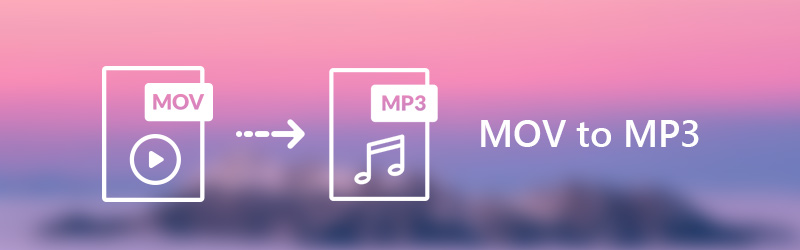
Unabhängig davon, warum Sie MOV in das MP3-Format konvertieren möchten, erhalten Sie das vollständige Tutorial für die MP3-Audioextraktion. Lesen wir jetzt gemeinsam, wie Sie Audio aus Video als MP3 auf Ihrem Telefon oder Computer extrahieren können.

Teil 1: Beste Möglichkeit, MOV in MP3 zu konvertieren, ohne die Qualität auf Mac und PC zu verlieren (am schnellsten)
Vidmore Video Converter ist ein schneller und zuverlässiger Videokonverter für die Konvertierung von MOV in MP3. Sie können die fortschrittlichste Beschleunigungstechnologie und hochwertige Videoverarbeitungsalgorithmen erhalten. Im Allgemeinen können Sie MOV schnell in MP3 in der Originalqualität stapelweise konvertieren.
Da die meisten Benutzer den bestimmten Teil anstelle eines langen Videos extrahieren möchten, können Sie einen Clip aus der Mitte Ihres MOV-Videos ausschneiden. Später können Sie mehrere Clips in einer neuen Datei zusammenführen oder direkt als MP3 speichern. Die übersichtliche und intuitive Benutzeroberfläche macht alles einfach.
Warum Sie sich für die MOV to MP3 Converter Software entscheiden
- Konvertieren Sie QuickTime MOV zur Wiedergabe in MP3-, M4A-, AAC-, WAV- oder andere 200+ Formate.
- 50x schnellere Videokonvertierungsgeschwindigkeit.
- Kontrollieren Sie die Video- und Audioqualität vollständig.
- Schneiden Sie Ihre Video- oder Audiodatei mit einem Echtzeit-Vorschaufenster.
- Exportieren Sie den extrahierten MOV in eine MP3-Datei mit den neuesten Profilen wie iPhone, iPad, Android usw.
- Sicher, sauber und einfach zu bedienen.
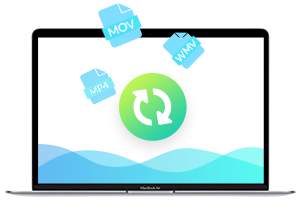
So extrahieren Sie MP3-Audio aus MOV ohne Qualitätsverlust
Schritt 1: Kostenloser Download und Installation von MOV to MP3 Converter. Klicken Sie in der oberen Symbolleiste auf "Datei hinzufügen". Sie können wählen, ob Sie eine MOV-Datei oder einen Ordner voller MOV-Dateien hinzufügen möchten.
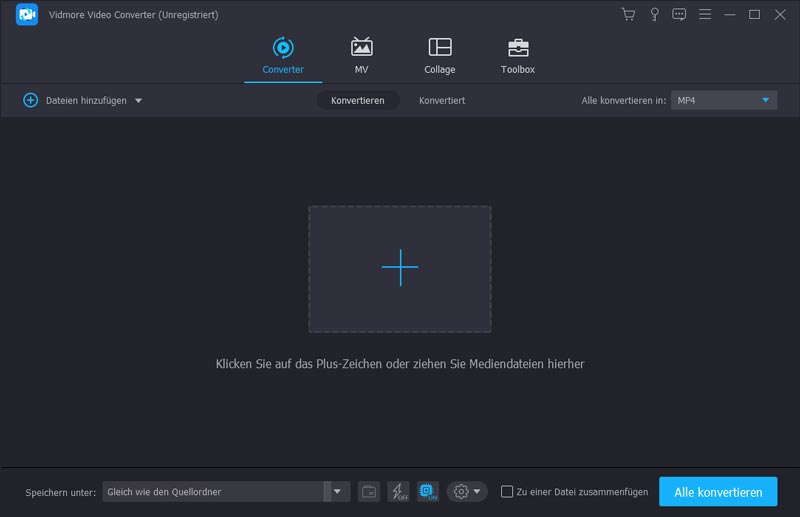
Schritt 2: Klicken Sie in der Liste „Profil“ auf „Allgemeines Audio“, um MP3 als Ausgabe-Audioformat festzulegen. Natürlich können Sie auch andere Profile auswählen, um die kompatiblen Formate zu erhalten.
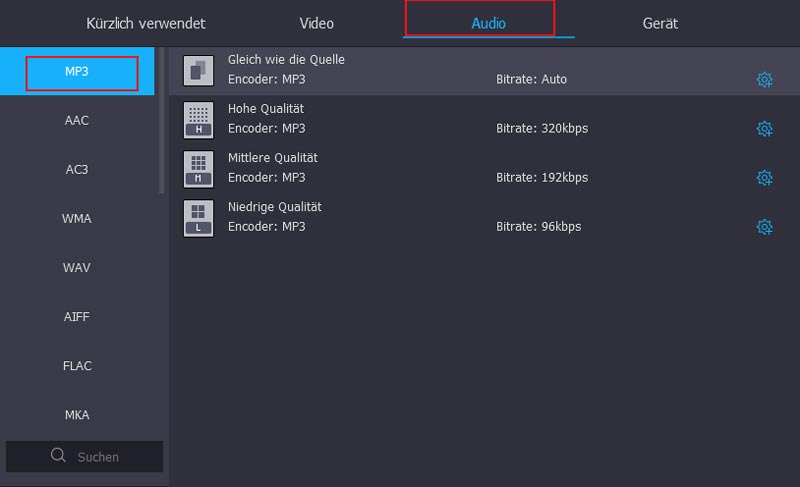
Schritt 3: Klicken Sie neben "Profil" auf "Einstellungen". Sie können Audio-Encoder, Samplerate, Kanäle, Bitrate und mehr einstellen. Klicken Sie auf "OK", um die Änderungen zu speichern.
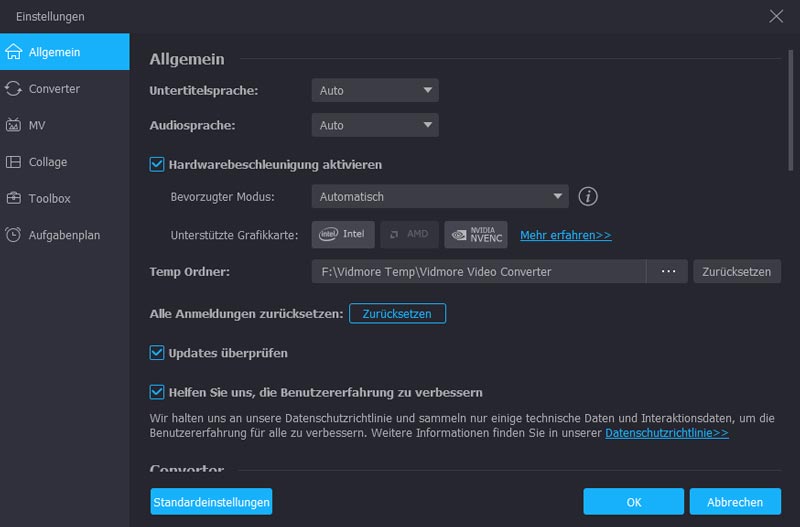
Schritt 4: Wenn Sie eine verkürzte MOV-Datei erhalten möchten, können Sie auf „Clip“ klicken, um auf den integrierten Video-Splitter zuzugreifen. Bewegen Sie den Schieberegler oder geben Sie die Start- / Endzeit direkt ein. Alle Änderungen werden im Vorschaufenster angezeigt. Klicken Sie dann auf "OK", um einen MOV-Clip zu erhalten.
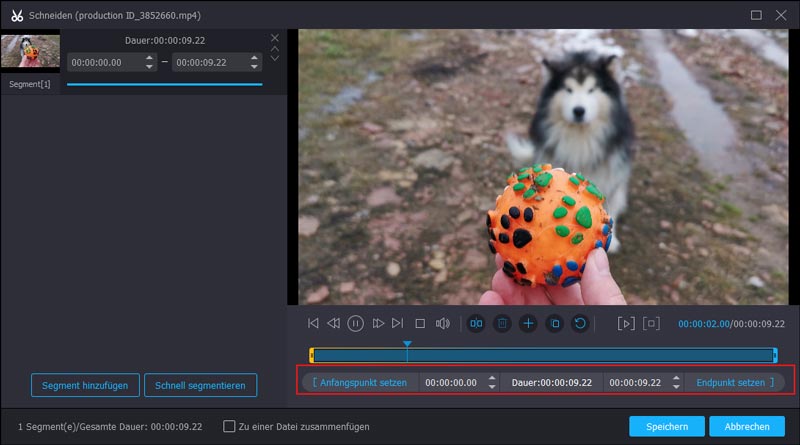
Schritt 5: Klicken Sie auf "Konvertieren", um MOV-Filme in MP3 zu konvertieren. Sie können die verstrichene Zeit und den Gesamtfortschrittsbalken sehen. Darüber hinaus können Sie nach der Konvertierung von MOV in MP3-Dateien eine Aktion festlegen.

Teil 2: 5 Möglichkeiten, MOV kostenlos in MP3 Online zu konvertieren
Wenn Sie einen schnellen Zugriff zum Extrahieren von Audio aus Video erhalten möchten, können Sie einen Online-Konverter von MOV zu MP3 verwenden. Einige Online-Konverter haben möglicherweise eine Dateigrößenbeschränkung. Sie müssen also zuerst die Größe Ihrer MOV-Datei überprüfen.
Weg 1: Konvertieren Sie MOV in MP3 mit Vidmore Free Video Converter
Vidmore Free Video Converter ist ein 100% kostenloser MOV to MP3 Online-Konverter für alle gängigen Browser. Es ist eine werbefreie Webanwendung ohne Einschränkung der Dateigröße. Sie können MOV-Dateien kostenlos online in MP3 konvertieren.
Schritt 1: Besuchen Sie https://www.vidmore.com/free-online-video-converter/. Klicken Sie auf "Zu konvertierende Dateien hinzufügen", um auf den Starter zuzugreifen.
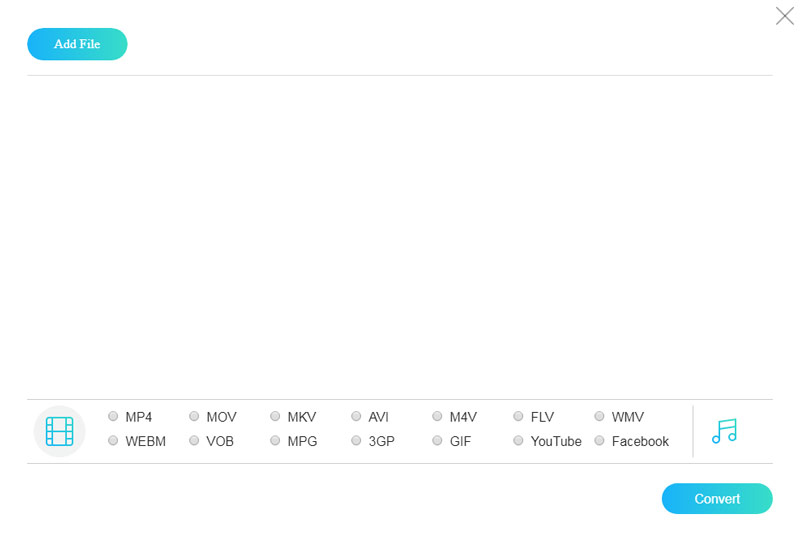
Schritt 2: Klicken Sie unten rechts auf „Audio“. Wählen Sie Ihre MOV-Datei aus und legen Sie als Ausgabeformat „MP3“ fest.
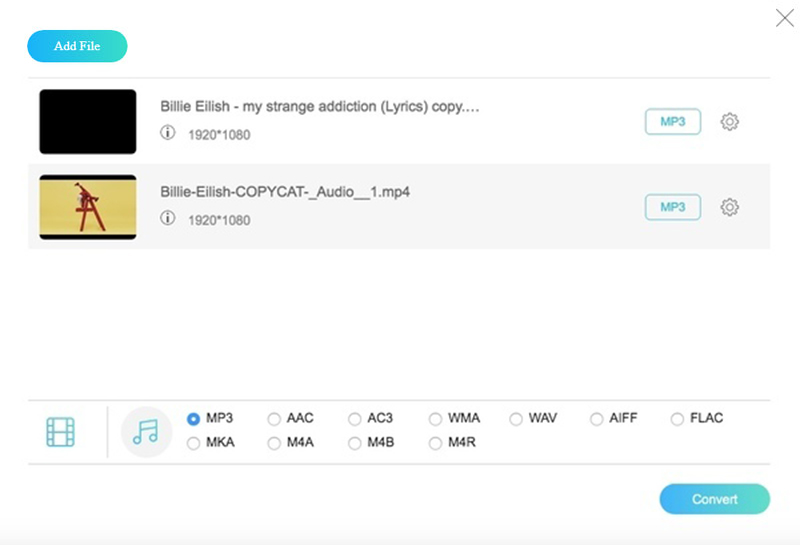
Schritt 3: Klicken Sie auf „Einstellungen“, um die Audioeinstellungen anzupassen, bevor Sie Audio aus MOV-Video extrahieren. Wählen Sie "OK", um fortzufahren.
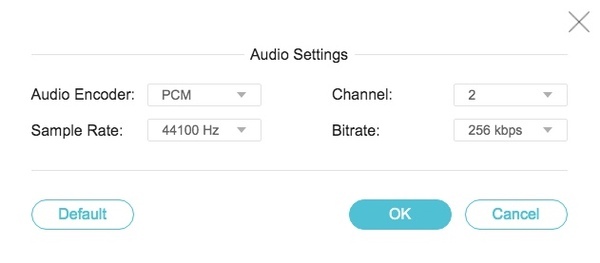
Schritt 4: Klicken Sie auf "Konvertieren" und legen Sie einen Zielordner fest, um die MOV-Datei kostenlos online in MP3 zu konvertieren.
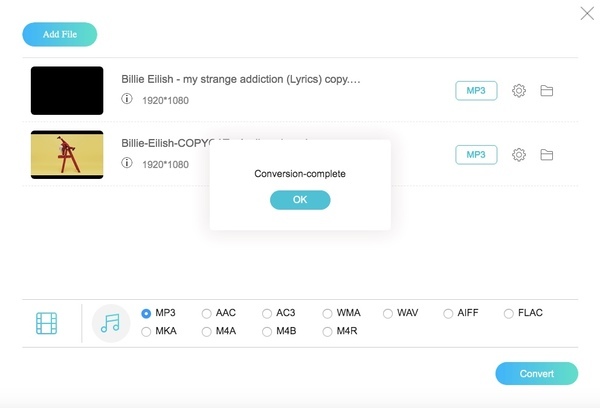
Weg 2: Konvertieren Sie MOV mit Zamzar in MP3
Zamzar zeigt immer die detaillierten Informationen von zwei Formaten an. Sie können mehr über MOV- und MP3-Dateierweiterungen erfahren. Die maximale Dateigröße beträgt 150 MB. In der Zwischenzeit können Sie bis zu 5 MOV-Dateien gleichzeitig in MP3 konvertieren. Andernfalls müssen Sie Zamzar aktualisieren, um das Limit zu erhöhen.
Schritt 1: Besuchen Sie Zamzar unter https://www.zamzar.com/convert/mov-to-mp3/.
Schritt 2: Klicken Sie auf "Dateien hinzufügen", um MOV-Dateien zu importieren.
Schritt 3: Klicken Sie auf "Jetzt konvertieren", um die Konvertierung von MOV in MP3 mit Zamzar online zu starten.
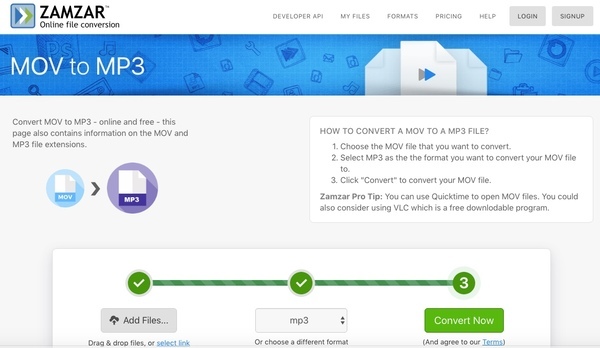
Weg 3: Konvertieren Sie MOV mit CloudConvert in MP3
Mit CloudConvert können Benutzer MOV-Dateien von Desktop, URL, Google Drive oder anderen Cloud-Speicher-Tools importieren. Sie können die variable Bitrate, die Kanäle, die Frequenz und mehr vor der Online-Konvertierung von MOV in MP3 anpassen.
Schritt 1: Besuchen Sie CloudConvert unter https://cloudconvert.com/mov-to-mp3.
Schritt 2: Klicken Sie auf "Dateien auswählen", um MOV-Videodateien hinzuzufügen.
Schritt 3: Passen Sie die Konvertierungsoptionen bei Bedarf an.
Schritt 4: Klicken Sie auf „Alle in MP3 konvertieren“, um MOV mit CloudConvert kostenlos online in MP3 zu konvertieren.
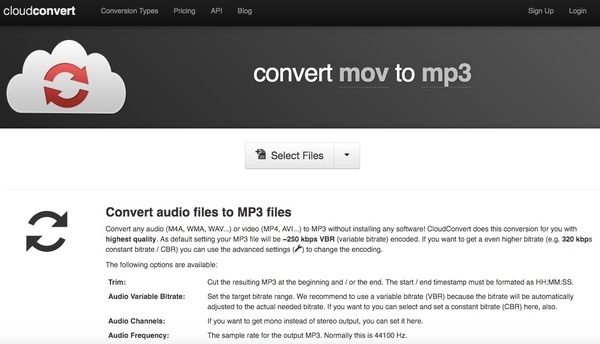
Weg 4: Konvertieren Sie MOV in MP3 mit Online Convert
Online Convert ist ein kostenloser Online-Konverter von MOV zu MP3 mit einer Dateigrößenbeschränkung von 100 MB. Mit Online Convert können Sie kleine MOV-Dateien bis zu 100 MB kostenlos konvertieren. Es gibt auch einige optionale Audioeinstellungen, die Sie verwalten können.
Schritt 1: Besuchen Sie Online Convert unter https://audio.online-convert.com/convert/mov-to-mp3.
Schritt 2: Laden Sie MOV-Dateien von Ihrem Computer, Ihrer URL, Ihrer Dropbox oder Ihrem Google Drive hoch.
Schritt 3: Ändern Sie die Audiobitrate, die Abtastrate, die Audiolänge und mehr.
Schritt 4: Klicken Sie auf "Konvertierung starten", um MOV kostenlos online in MP3-Audio zu konvertieren.

Weg 5: Konvertieren Sie MOV in MP3 mit Dateien konvertieren
Dateien konvertieren unterstützt keine Stapelkonvertierung. Sie können eine MOV-Datei pro Mal online in das MP3-Format konvertieren. Sie können wählen, ob Sie einen Download-Link an Ihre E-Mail senden möchten. Wenn ein oder zwei MOV-Videos konvertiert werden müssen, können Sie diesen kostenlosen Konverter von MOV zu MP3 ausprobieren.
Schritt 1: Besuchen Sie Dateien konvertieren unter http://www.convertfiles.com/convert/video/MOV-to-MP3.html.
Schritt 2: Klicken Sie auf "Durchsuchen", um ein MOV-Video hinzuzufügen.
Schritt 3: Markieren Sie vor "Download-Link an meine E-Mail senden" und geben Sie gegebenenfalls Ihre E-Mail-Adresse ein.
Schritt 4: Klicken Sie auf "Konvertieren", um eine MOV-Datei online in MP3 zu konvertieren.
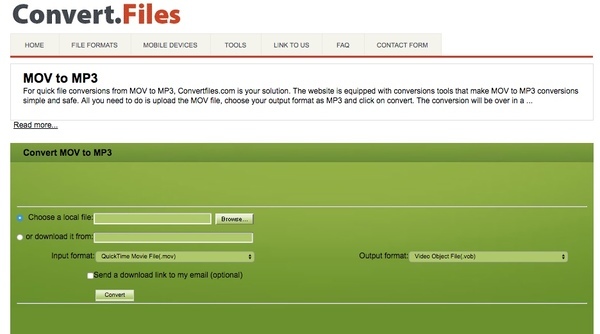
Teil 3: Konvertieren von MOV in MP3 mit VLC Media Player
VLC Media Player ist ein Multimedia-Player und Konverter für Windows, Mac, Linux, iPhone und Android. Nun, Sie können VLC als Ihre MOV to MP3-Konverter-App für iOS und Android ausführen. VLC ist auch ein vollständiger Audio-Player. Sie können verschiedene Filter, Equalizer und eine komplette Datenbank erhalten, um MP3 und andere kabelgebundene Audioformate abzuspielen.
Schritt 1: Laden Sie die VLC Media Player App herunter und installieren Sie sie.
Schritt 2: VLC öffnen. Wählen Sie oben in der Liste "Medien" die Option "Konvertieren / Speichern".
Schritt 3: Klicken Sie auf "Hinzufügen", um Ihre QuickTime MOV-Datei hinzuzufügen. Wählen Sie dann "Konvertieren" aus der Dropdown-Liste "Konvertieren / Speichern".
Schritt 4: Ändern Sie einen neuen Dateinamen und einen neuen temporären Ordner. Stellen Sie "Audio - MP3" als Ausgabeformat in der Liste "Profil" ein.
Schritt 5: Klicken Sie auf "Start", um MOV mit VLC kostenlos in MP3 zu konvertieren.
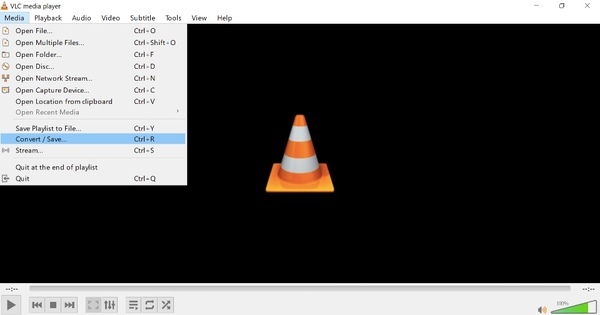
Wenn Sie MOV nicht mit Windows Media Player oder iTunes in MP3 konvertieren möchten, können Sie von oben etwas Neues von MOV in MP3-Konverter erhalten. Jeder Audiokonverter ist gut zu bedienen. Für das am meisten empfohlene Programm kann Vidmore Video Converter Ihre erste Wahl sein.
Es ist ein MOV-zu-MP3-Stapelkonverter mit 50-mal schnellerer Konvertierungsgeschwindigkeit und vollständig anpassbarer Videoqualität. Hilfreich ist auch die intuitive Benutzeroberfläche. Wenn Sie nach schnellen und einfachen Möglichkeiten suchen, große MOV-Dateien in MP3 zu konvertieren, können Sie sie kostenlos herunterladen, um sie auszuprobieren.
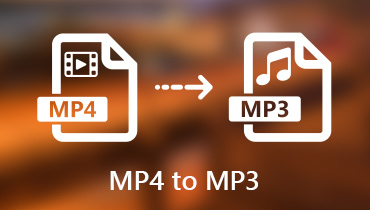 Top 5 Möglichkeiten, MP4 in MP3 mit hoher Qualität und hoher Geschwindigkeit zu konvertieren
Top 5 Möglichkeiten, MP4 in MP3 mit hoher Qualität und hoher Geschwindigkeit zu konvertieren Top 7 Möglichkeiten, MKV in MP3 zu konvertieren, ohne die Qualität online / offline zu verlieren
Top 7 Möglichkeiten, MKV in MP3 zu konvertieren, ohne die Qualität online / offline zu verlieren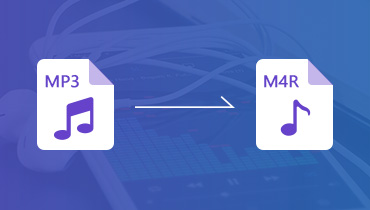 So konvertieren Sie MP3 kostenlos in M4R-Klingelton Online
So konvertieren Sie MP3 kostenlos in M4R-Klingelton Online